Page 1
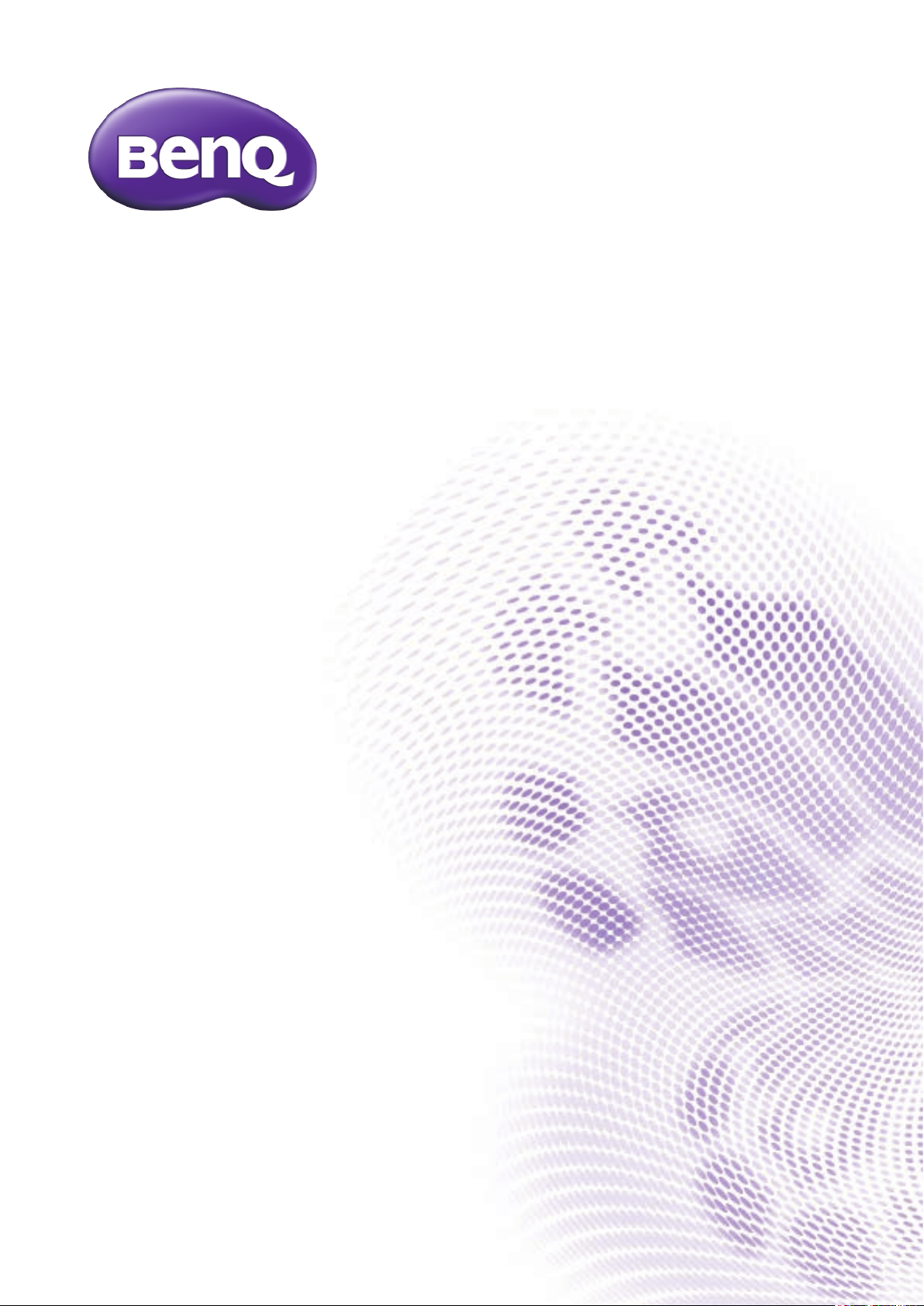
GW2406Z
Monitor LCD
Uživatelská příručka
Page 2
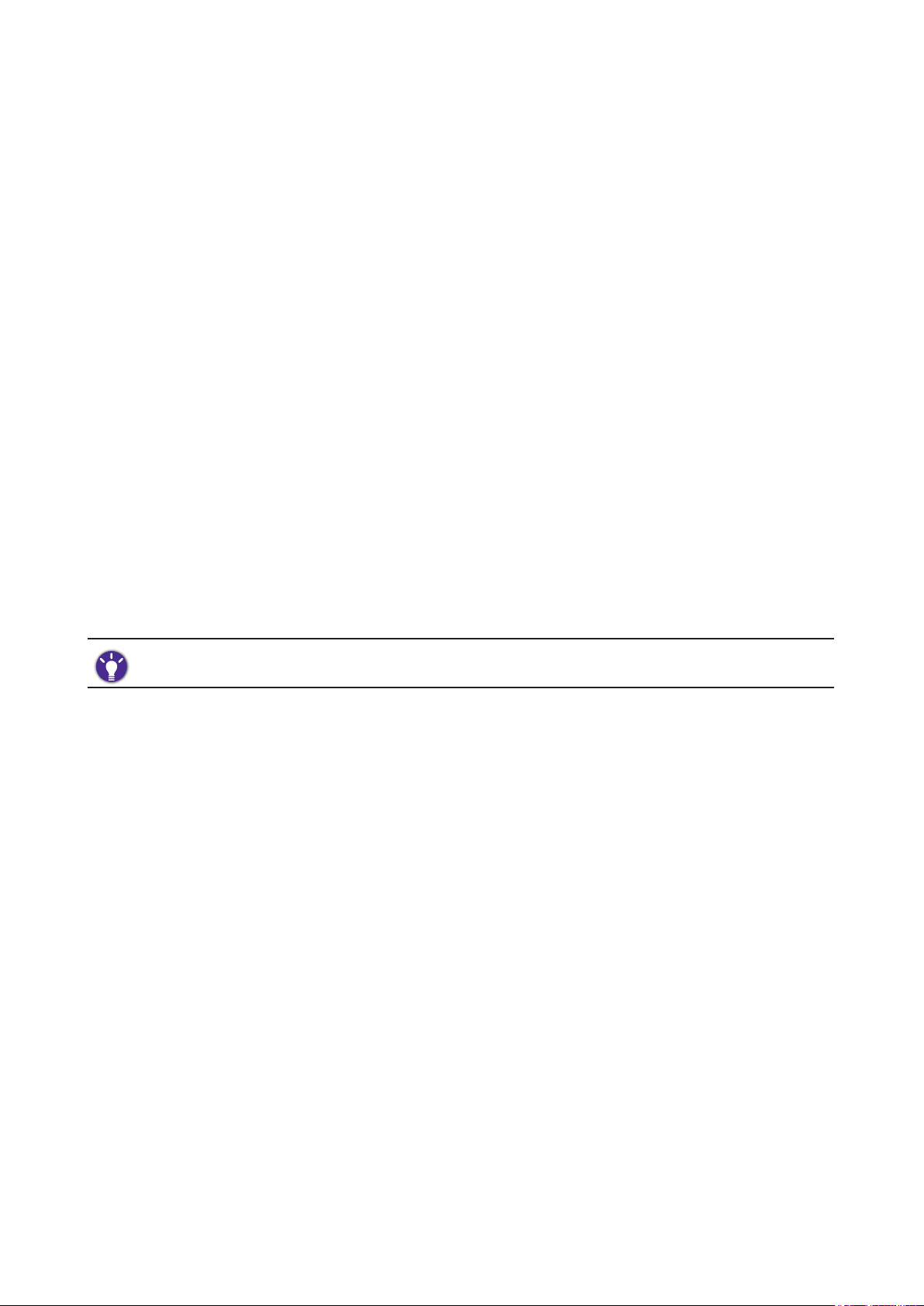
Copyright
Copyright © 2016, BenQ Corporation. Všechna práva vyhrazena. Žádná část této publikace nesmí
být reprodukována, přenášena, přepisována, ukládána do systému pro opětovné zpřístupnění, nebo
překládána do jakéhokoli jazyka nebo počítačového jazyka, v jakékoli formě nebo jakýmkoli
způsobem, elektronickým, mechanickým, magnetickým, optickým, chemickým, ručním nebo jakkoli
jinak, bez předchozího písemného souhlasu společnosti BenQ Corporation.
Prohlášení
Společnost BenQ Corporation neposkytuje žádné záruky, ať už vyjádřené nebo implikované, s
ohledem na obsah zde uvedených informací, a specicky se zříká jakýchkoli záruk, obchodovatelnosti
nebo vhodnosti pro určitý konkrétní účel. Kromě toho si společnost BenQ Corporation vyhrazuje
právo provádět úpravy této publikace, a čas od času provádět změny v jejím obsahu, a to bez
povinnosti ze strany společnosti BenQ Corporation upozorňovat jakoukoli osobu na takovéto
úpravy nebo změny.
Na výkonnost bez blikání mohou mít vliv vnější faktory, jako je nízká kvalita kabelu, nestabilní
napájení, rušení signálu nebo špatné uzemnění a další. (Platí pouze pro modely bez ickeru.)
Servis přístroje
Nepokoušejte se o servis tohoto přístroje svépomocí, protože otevření nebo demontáž krytů může
vést k obnažení míst s vysokým napětím uvnitř přístroje nebo ke vzniku jiných nebezpečí. Pokud se
vyskytne některá z uvedených okolností nebo jiná nehoda, jako je například pád přístroje nebo jeho
chybný provoz, obraťte se na kvalikovaného servisního technika s žádostí o servis.
Bezpečnost
Pro dosažení nejlepšího výkonu a dlouhé provozní životnosti vašeho monitoru dodržujte prosím tato
bezpečnostní upozornění.
• Síťová zástrčka odizolovává toto zařízení od síťového napětí.
• Síťová napájecí šňůra má rovněž funkci jako prostředek pro odpojení zařízení od síťového napětí.
Síťová napájecí šňůra má rovněž funkci jako prostředek pro odpojení zařízení od síťového napětí.
• Tento přístroj musí být napájen napětím, které je uvedeno na výrobním štítku přístroje. Pokud si
nejste jisti, jaké napětí máte ve své elektrické síti, obraťte se prosím na svého prodejce nebo na
místní elektrorozvodné závody.
• Je nutné použít schválený napájecí kabel větší nebo rovnající se H03VV-F nebo H05VV-F, 2G nebo
3G, 0,75 mm
2
.
Péče a údržba přístroje
• Čištění. Před zahájením čištění vždy monitor odpojte od síťové zásuvky. Povrch skříňky LCD
monitoru čistěte měkkým hadříkem, který nepouští vlas. Vyvarujte se použití jakýchkoli kapalin a
aerosolových čističů nebo čisticích prostředků na skla.
• Výřezy a otvory na zadní a horní straně skříňky jsou určeny pro odvětrávání. Tyto výřezy a otvory
nesmí být ničím zablokovány ani zakryty. Tento monitor nesmí být nikdy umístěn v blízkosti nebo
nad radiátorem nebo topným tělesem, ani nesmí být vestavěn do skříní, polic a podobně, pokud
není zajištěno jeho správné odvětrávání.
• Do skříňky přístroje nikdy nezasunujte žádné předměty, a zabraňte jejímu polití jakýmikoli
kapalinami.
2
Page 3

BenQ ecoFACTS
BenQ has been dedicated to the design and development of greener product as part of its aspiration
to realize the ideal of the “Bringing Enjoyment ‘N Quality to Life” corporate vision with the ultimate
goal to achieve a low-carbon society. Besides meeting international regulatory requirement and
standards pertaining to environmental management, BenQ has spared no efforts in pushing our
initiatives further to incorporate life cycle design in the aspects of material selection, manufacturing,
packaging, transportation, using and disposal of the products. BenQ ecoFACTS label lists key ecofriendly design highlights of each product, hoping to ensure that consumers make informed green
choices at purchase. Check out BenQ’s CSR Website at http://csr.BenQ.com/ for more details on
BenQ’s environmental commitments and achievements.
3
Page 4
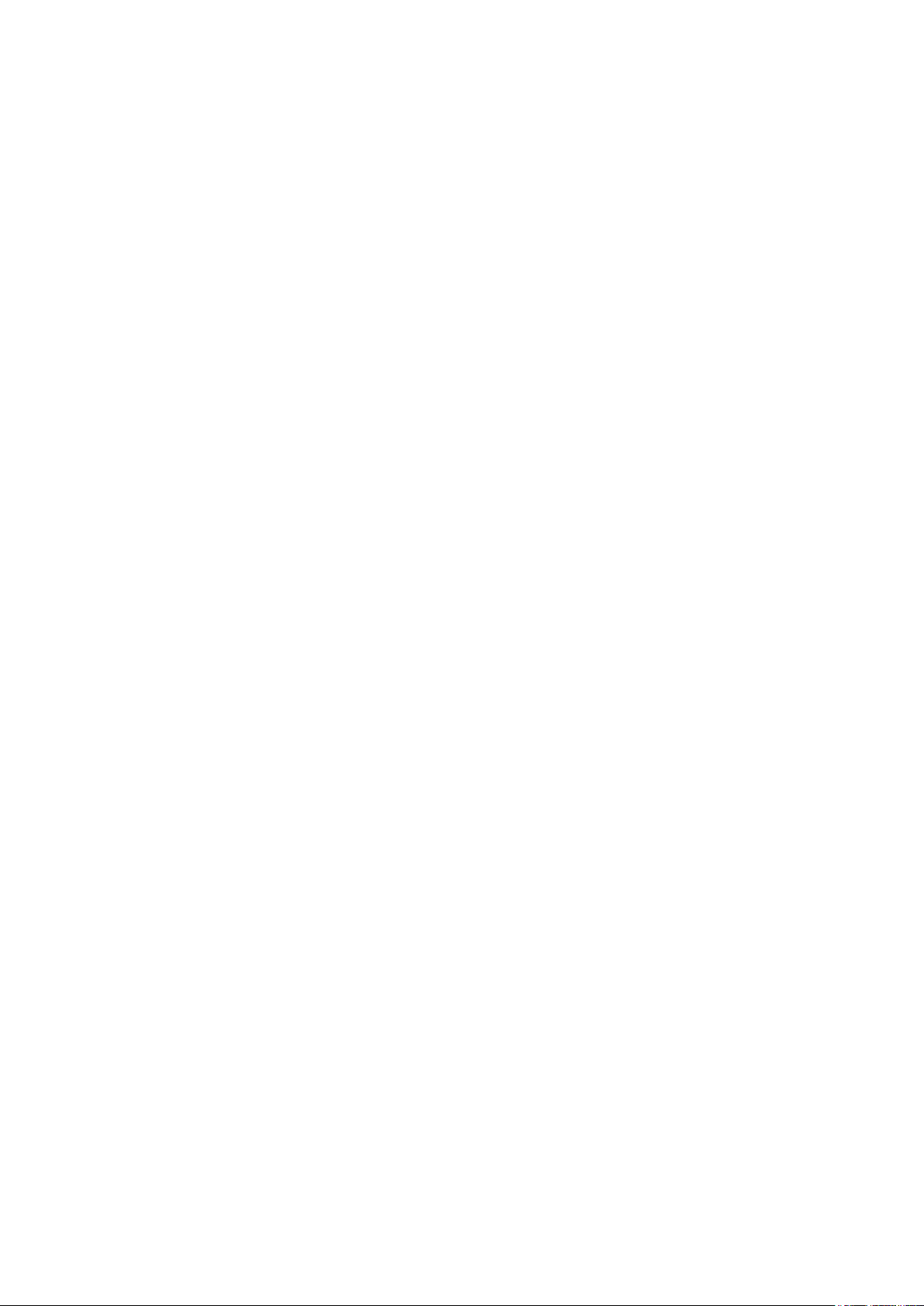
Obsah
Copyright ................................................................................................................ 2
Prohlášení ............................................................................................................... 2
Servis přístroje ...................................................................................................... 2
Bezpečnost ............................................................................................................. 2
Péče a údržba přístroje ....................................................................................... 2
BenQ ecoFACTS .................................................................................................. 3
Obsah balení .......................................................................................................... 5
Instalace .................................................................................................................. 6
Připevněte stojan monitoru ...........................................................................................................6
Čištění .................................................................................................................................................7
Nastavení úhlu pohledu ...................................................................................................................7
Připojení monitoru ...........................................................................................................................8
Sejmutí stojanu monitoru ...............................................................................................................9
Používání sady pro připevnění monitoru .................................................................................10
Bezpečnostní pokyny .................................................................................................................... 10
Sejměte stojan monitoru. ............................................................................................................. 10
Dokončete montáž podle návodu k zakoupenému nástěnnému držáku. ......................... 10
Ovládací panel .....................................................................................................11
Zdroj / AUTO / Konec ................................................................................................................. 11
Snížení modrého světla / - ........................................................................................................... 11
Hlasitost / + .................................................................................................................................... 11
MENU / Enter ................................................................................................................................ 11
Napájení ........................................................................................................................................... 11
Základní používání nabídky OSD ............................................................................................... 12
Indikátor LED napájení ................................................................................................................. 12
Uvedení nabídky .................................................................................................. 13
Optimální používání monitoru BenQ .............................................................15
Instalace ovladače monitoru do nového počítače ................................................................. 16
Změna ovladače monitoru v počítači ....................................................................................... 17
Instalace v systému Windows 10 ............................................................................................... 18
Instalace v systému Windows 8 (8.1) ........................................................................................ 19
Instalace v systému Windows 7 ................................................................................................. 20
Odstraňování problémů .................................................................................... 21
Potřebujete další pomoc? ............................................................................................................22
Technické parametry ......................................................................................... 23
GW2406Z ....................................................................................................................................... 23
Přednastavené zobrazovací režimy .................................................................24
Funkce Plug & Play DDC2B ..............................................................................24
4
Page 5
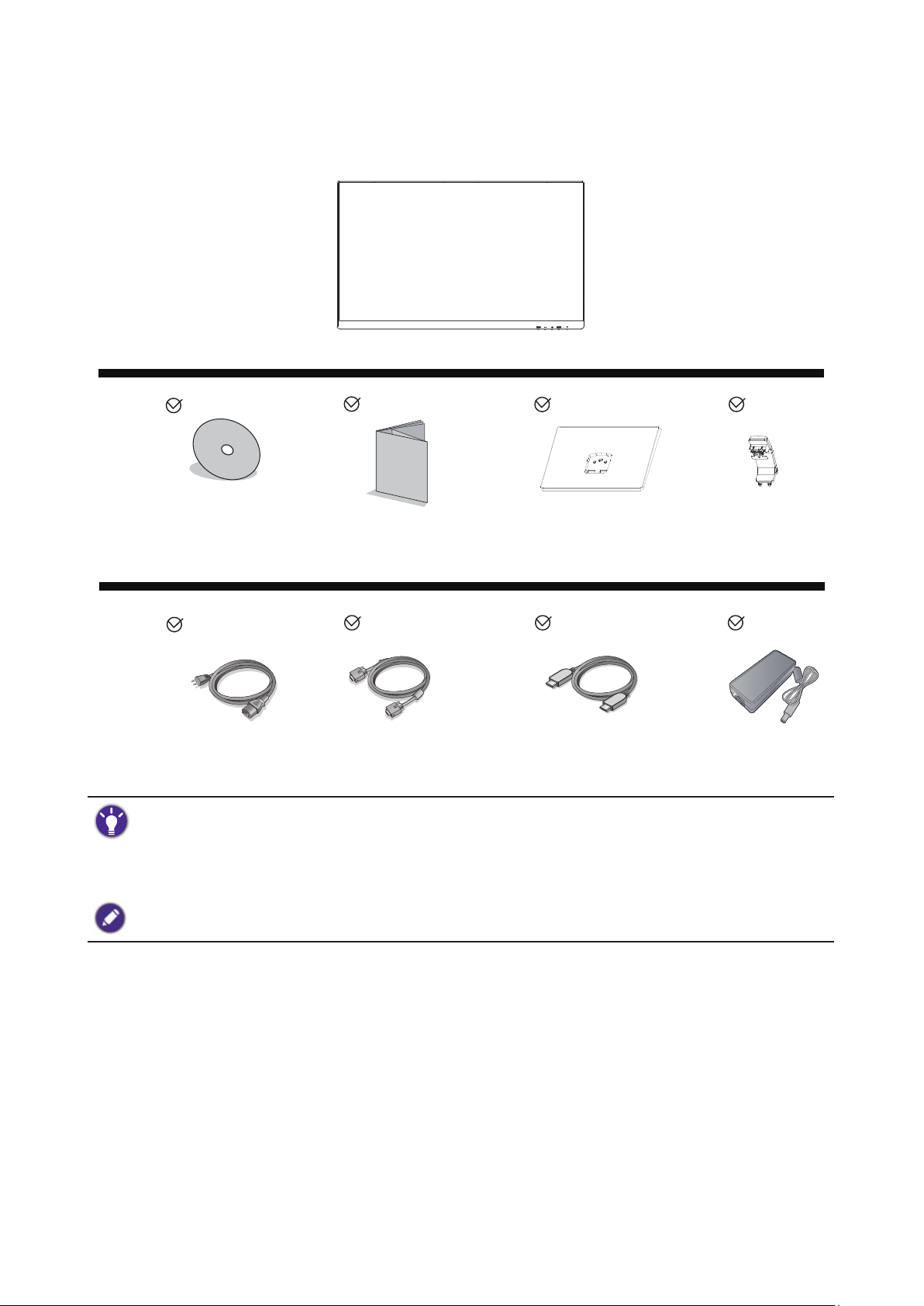
Obsah balení
Při rozbalení si prosím zkontrolujte, zda máte všechny následující položky. Pokud některá z nich
chybí nebo je poškozena, obraťte se neprodleně na prodejce, u něhož jste monitor zakoupili.
Monitor LCD
CD-ROM
Základna monitoru
StojanPrůvodce pro rychlé
uvedení do provozu
Napájecí kabel Kabel D-Sub Kabel HDMI
• Dostupné příslušenství a obrázky vyobrazené zde se mohou lišit od skutečného obsahu a produktu
dodávaného do vaší oblasti. Kabely, které nejsou dodány s vaším výrobkem, si můžete zakoupit samostatně.
• Zvažte uskladnění krabice a obalového materiálu k budoucímu použití při případné přepravě monitoru. Na
míru tvarovaný pěnový obalový materiál je ideální k ochraně monitoru při přepravě.
• Napájecí adaptér pro GW2406Z vyrobila společnost TPV ELECTRONICS (FUJIAN) CO., LTD (ADPC1936).
Produkt i příslušenství vždy uchovávejte mimo dosah malých dětí.
Napájecí adaptér
5
Page 6
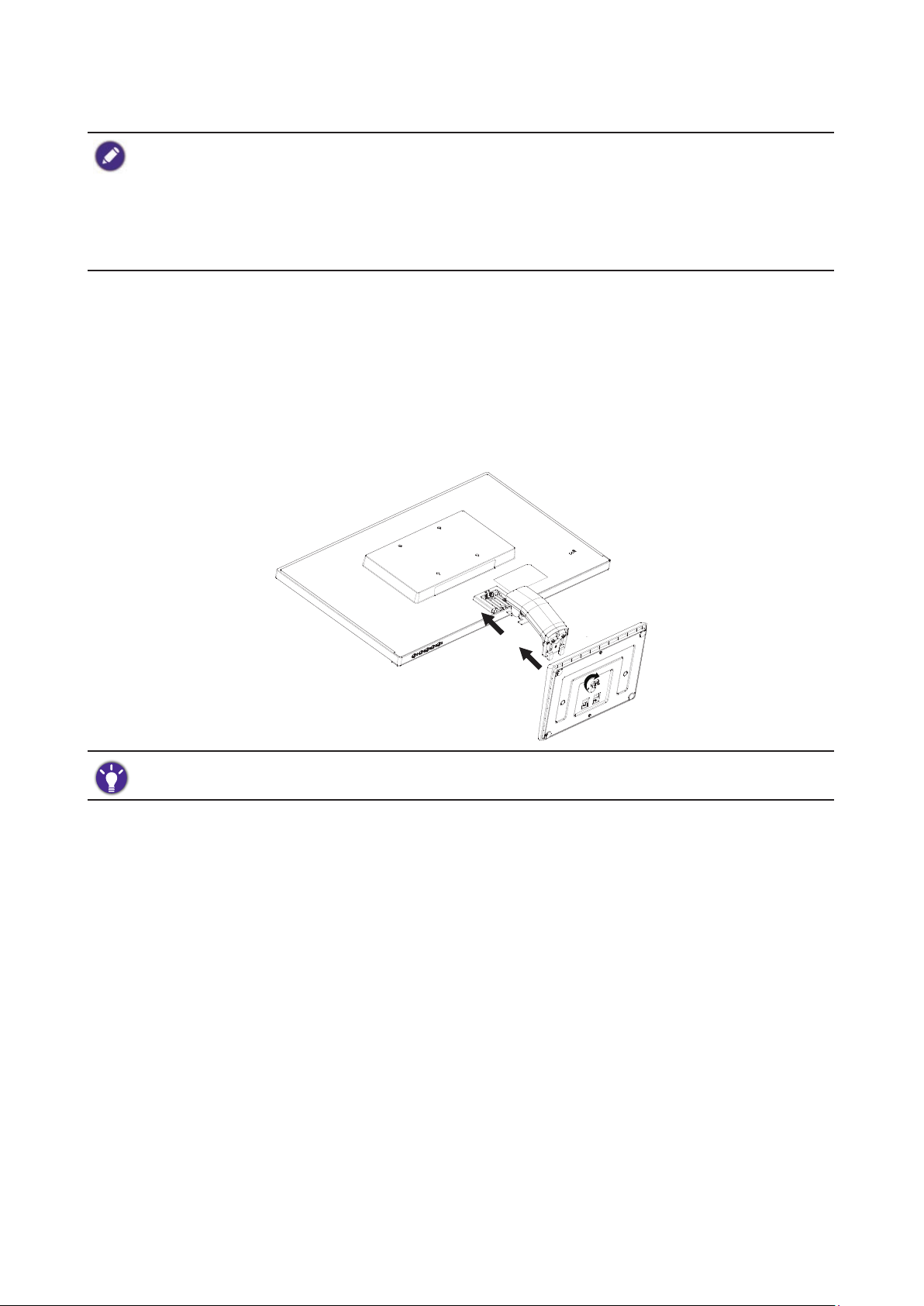
Instalace
• Je-li počítač zapnutý, je nutné jej před pokračováním vypnout. Nepřipojujte monitor ani nezapínejte jeho
napájení, dokud k tomu nebudete vyzváni.
• Následující ilustrace jsou pouze pro informaci. Dostupné vstupní a výstupní konektory se mohou lišit v
závislosti na zakoupeném modelu.
• Postupujte opatrně, aby nedošlo k poškození monitoru. Při položení povrchu obrazovky například na
sešívačku nebo myš může dojít k prasknutí skla nebo poškození substrátu LCD a zániku platnosti záruky. Při
posouvání monitoru po stole může dojít k poškrábání nebo poškození rámu a ovládacích prvků monitoru.
Připevněte stojan monitoru
1. Chraňte monitor a obrazovku vytvořením prázdné rovné plochy na stole a položením měkkého
materiálu, například obalu monitoru, na tuto plochu.
2. Položte monitor obrazovkou dolů na podložku na prázdném rovném povrchu.
3. Vyrovnejte patici podstavce s koncem nohy podstavce ve správné orientaci a zatlačte je do sebe,
dokud nezaklapnou.
4. Utáhněte šroub ve spodní části základny monitoru, jak je to vyobrazeno na obrázku.
5. Opatrně monitor zvedněte, otočte a položte svisle na stojan na rovný plochý povrch.
Upravte polohu monitoru a náklon obrazovky tak, abyste minimalizovali nežádoucí odrazy z ostatních zdrojů
světla.
6
Page 7
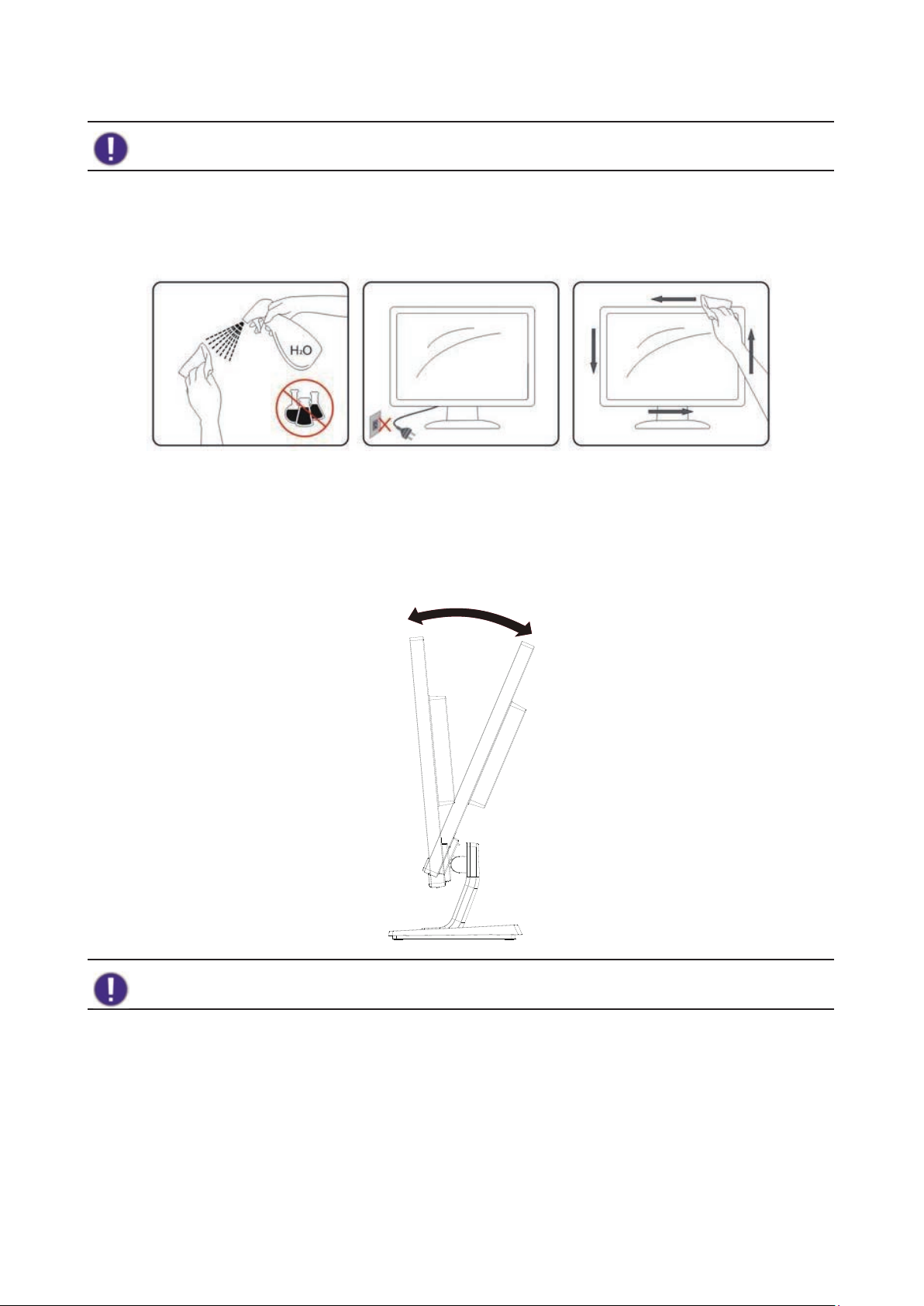
Čištění
Před čištěním produktu odpojte napájecí kabel.
Skříň pravidelně čistěte látkou. K odstranění nečistot můžete použít jemný čisticí prostředek, ale ne
silný čisticí prostředek, který by skříň produktu poleptal.
Při čištění dávejte pozor na to, aby čisticí prostředek nezatekl do produktu. Látka na čištění by
neměla být příliš hrubá, aby se povrch obrazovky nepoškrábal.
Nastavení úhlu pohledu
Pro optimální sledování doporučujeme podívat se na celou obrazovku monitoru a potom upravit
úhel monitoru podle vlastních potřeb.
Přidržte stojan, abyste při nastavování úhlu pohledu monitor nepřevrhli.
Při změně úhlu se nedotýkejte obrazovky LCD. Obrazovka LCD by se mohla poškodit nebo prasknout.
7
Page 8
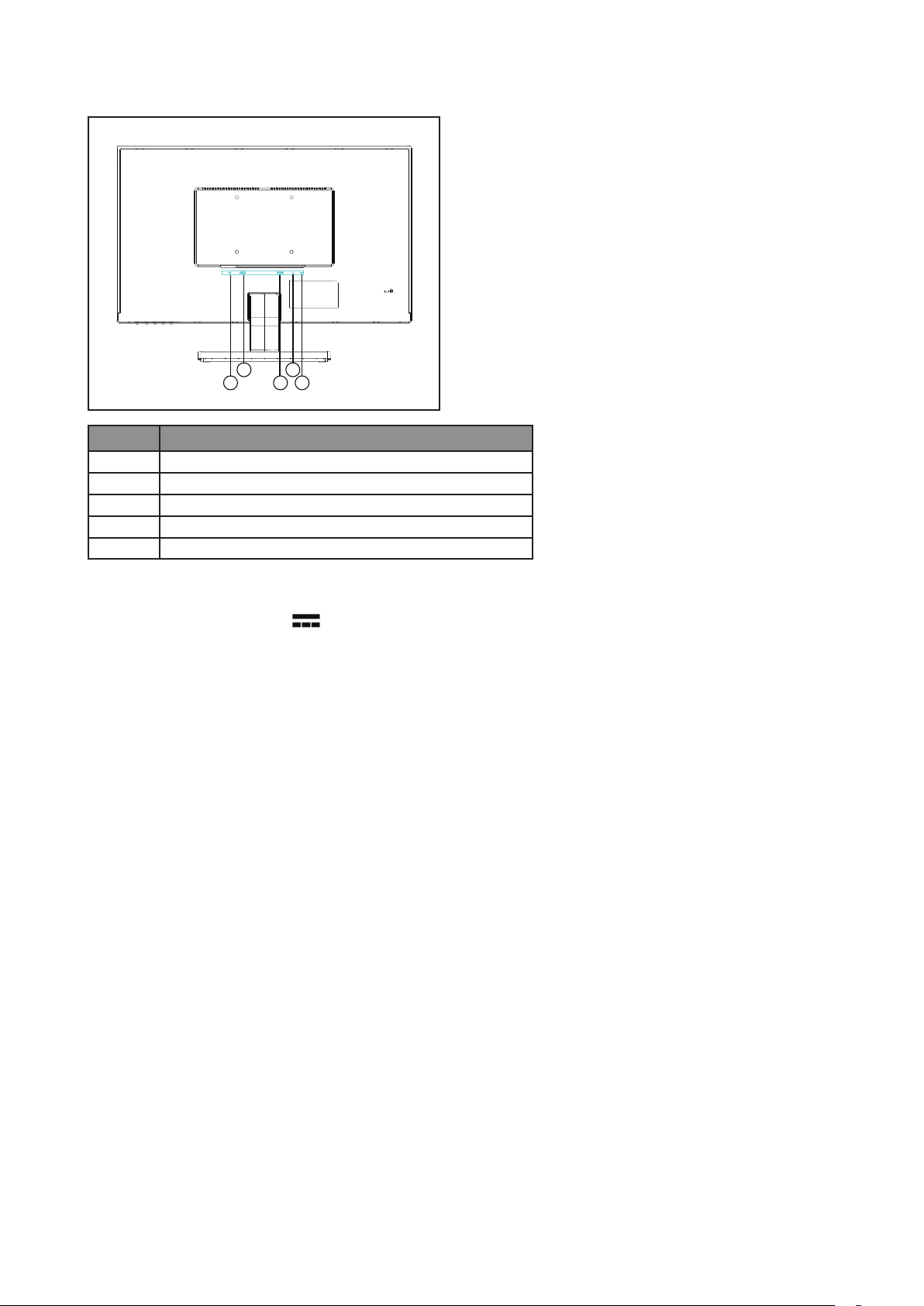
Připojení monitoru
GW2406Z
3
2
5
1
4
Č. Popis
1 Vstupní konektor pro střídavé napájení
2 Zásuvka DP
3 Zásuvka HDMI
4 Zásuvka D-Sub
5 Zvukový výstup
1. Kvůli ochraně zařízení vždy před připojením nejprve vypněte počítač a monitor LCD.
2. Připojte napájecí kabel k napájecímu adaptéru. Zastrčte jeden konec napájecího kabelu do
konektoru označeného
v zadní části monitoru. Připojte druhý konec napájecího kabelu do
elektrické zásuvky a zapněte ji.
3. Připojte zástrčku kabelu DP k zásuvce DP na monitoru. Připojte druhý konec kabelu do portu
DP počítače.
4. Připojte konektor kabelu HDMI do portu HDMI na monitoru. Druhý konec kabelu připojte do
portu HDMI digitálního výstupu zařízení.
5. Připojte zástrčku kabelu D-Sub (konec bez feritového ltru) k video zásuvce na monitoru.
Připojte druhý konec kabelu (konec s feritovým ltrem) k video zásuvce počítače.
6. Sluchátka lze zapojit do zásuvky pro sluchátka vedle vstupního kolíku na zadní straně displeje.
7. Zapněte monitor a počítač. Pokud se na monitoru zobrazí obraz, je instalace dokončena. Pokud
se obraz nezobrazí, viz část "Technické parametry" na straně 23.
8
Page 9

Sejmutí stojanu monitoru
1. Před odpojením napájecího kabelu vypněte monitor a napájení. Před odpojením signálového
kabelu monitoru vypněte počítač.
2. Chraňte monitor a obrazovku vytvořením prázdné rovné plochy na stole a položením měkkého
materiálu, například ručníku, na tuto plochu. Potom položte monitor obrazovkou dolů na tuto
podložku na prázdném rovném povrchu.
3. Uvolněte šroub ve spodní části základny monitoru a monitor oddělte, jak je to vyobrazeno na
obrázku.
Postupujte opatrně, aby nedošlo k poškození monitoru. Při položení povrchu obrazovky například na sešívačku
nebo myš může dojít k prasknutí skla nebo poškození substrátu LCD a zániku platnosti záruky. Při posouvání
monitoru po stole může dojít k poškrábání nebo poškození rámu a ovládacích prvků monitoru.
9
Page 10

Používání sady pro připevnění monitoru
Na zadní straně monitoru LCD se nachází standardní upevňovací rám VESA s roztečí 100 mm, který
umožňuje montáž nástěnného držáku. Než začnete s instalací sady pro upevnění monitoru, přečtěte
si pozorně bezpečnostní pokyny.
Bezpečnostní pokyny
• Monitor a sadu pro jeho připevnění nainstalujte na rovný povrch.
• Zkontrolujte, zda jsou materiál stěny a standardní nástěnný držák (prodává se samostatně)
dostatečně pevné a unesou váhu monitoru. Podrobnosti o hmotnosti najdete ve specikacích
produktu.
• Před odpojením kabelů od monitoru LCD vypněte monitor a napájení.
1. Sejměte stojan monitoru.
Položte monitor obrazovkou dolů na čistý a měkký
povrch.
Chcete-li v budoucnu používat monitor na stojanu, uschovejte
základnu, stojan a šrouby na bezpečném místě.
2. Dokončete montáž podle návodu k
zakoupenému nástěnnému držáku.
Použijte čtyři šrouby M4 x 10 mm pro upevnění standardního
nástěnného držáku VESA k monitoru. Dbejte na to, aby všechny
šrouby byly dotaženy a bezpečně zajištěny. Pokud jde o montáž
obrazovky na stěnu nebo bezpečnostní postupy, obraťte se na
kvalikovaného odborníka nebo na servis BenQ.
10
Page 11

Ovládací panel
Zdroj / AUTO / Konec
5
2
1
GW2406Z
Č. Popis
1 Zdroj / AUTO / Konec
2 Snížení modrého světla / 3 Hlasitost / +
4 MENU / Enter
5 Napájení
4
3
• Stiskněte a přidržte tlačítko AUTO po dobu 3 sekund pro automatickou úpravu vertikální
polohy, fáze, horizontální polohy a frekvence pixelů.
• Stiskněte tlačítko AUTO pro přepnutí na požadovaný vstupní zdroj a potvrďte tlačítkem MENU.
• V nabídce OSD stiskněte pro ukončení.
Snížení modrého světla / -
• Stiskněte pro výběr Snížení modrého světla.
• V nabídce OSD stiskněte pro nastavení dolů nebo snížení.
Hlasitost / +
• Ve výchozím nastavení je tato klávesa horkou klávesou pro Hlasitost.
• V nabídce OSD stiskněte pro nastavení nahoru nebo zvýšení.
MENU / Enter
• Stiskněte pro otevření nabídky OSD.
• V nabídce OSD stiskněte pro potvrzení výběru.
Napájení
Stisknutím tlačítka zapněte / vypněte monitor.
11
Page 12

Základní používání nabídky OSD
• Stisknutím tlačítka MENU aktivujte nabídku OSD.
• Stiskněte tlačítko - nebo + pro procházení možnostmi nabídky. Po zvýraznění požadované
možnosti stiskněte tlačítko MENU pro potvrzení výběru.
Stiskněte tlačítko - nebo + pro změnu nastavení vybrané funkce.
Stiskněte tlačítko MENU pro uložení nového nastavení a ukončení aktuální funkce. Stiskněte
tlačítko - nebo + pro výběr jiné funkce v podnabídce.
Pro ukončení stiskněte tlačítko AUTO. Pokud chcete upravit jinou funkci, opakujte předchozí
kroky.
• Zámek OSD: Pro zamčení OSD stiskněte a přidržte tlačítko MENU, když je monitor vypnutý, a
potom stiskněte tlačítko
tlačítko MENU, když je monitor vypnutý, a potom stiskněte tlačítko
• Pokud má produkt velikost obrazovky 4:3 nebo je rozlišení vstupního signálu široké, je možnost Poměr
Stran obr. zakázána.
pro zapnutí monitoru. Pro odemčení OSD stiskněte a přidržte
pro zapnutí monitoru.
Indikátor LED napájení
Indikátor LED Stav systému
Modrá Monitor je zapnutý.
Oranžová Monitor je v pohotovostním režimu.
12
Page 13

Uvedení nabídky
Dostupné možnosti nabídky se mohou lišit podle vstupních zdrojů, funkcí a nastavení. Možnosti
nabídky, které nejsou k dispozici, budou zobrazeny šedě. A tlačítka, která nejsou k dispozici, budou
zakázána a odpovídající ikony OSD zmizí. Pokud jde o modely bez některých funkcí, jejich nastavení a
související položky se v nabídce nezobrazí.
Hlavní
nabídka
Světelnost Kontrast Upraví rozdíl mezi tmavými a světlými body. 0-100
Jas Upraví rovnováhu mezi světlými a tmavými odstíny. 0-100
Eko Vyberte režim obrazu, který je nejvhodnější pro
typ zobrazených obrazů.
DCR Nastavuje dynamický kontrastní poměr. • Zapnuto
Nastavení
Obrazu
Teplota
Barev
Takt Upraví časování frekvence kmitočtu bodů k
zajištění synchronizace s analogovým vstupním
obrazovým signálem.
Fáze Upraví časování fáze kmitočtu bodů k zajištění
synchronizace s analogovým vstupním obrazovým
signálem.
H. Poloha Upraví vodorovnou polohu obrazu. 0-100
V. Poloha Upraví svislou polohu obrazu. 0-100
Poměr
Stran Obr.
Teplé Dodává obrazu teplý barevný odstín a je od
Normální Umožňuje zobrazovat video a statické snímky v
Studené Dodává obrazu studený barevný odstín a je od
Vlastní Kombinaci červené, zelené a modré primární barvy
sRGB Nastaví teplotu barev sRGB z paměti EEPROM.
Tato funkce je k dispozici proto, aby umožnila
zobrazení jiného poměru stran, než 16:9 bez
geometrického deformování.
výrobce přednastaveno na standardní bílou barvu
zpráv v tisku.
přirozených barvách.
výrobce přednastaveno na standardní bílou barvu
používanou v počítačovém průmyslu.
lze změnit tak, aby se změnil barevný odstín
obrazu. Přejděte na následující nabídky R (červená),
G (zelená) a B (modrá) pro změnu nastavení.
Snížením úrovně jedné nebo více barev se
příslušným způsobem sníží vliv těchto barev na
barevný odstín obrazu. (pokud budete například
snižovat úroveň modré barvy, bude obraz
postupně nabývat nažloutlého odstínu. Pokud
snížíte úroveň zelené barvy, bude mít obraz
purpurový odstín.)
Funkce Rozsah
• Standardní
• Text
• Internet
• Hra
• Film
• Sport
• Vypnuto
0-100
0-100
• Širokoúhlý
• 4:3
• Červená
• Zelená
• Modrá
13
Page 14

Hlavní
nabídka
Nastavení
OSD
Funkce Rozsah
H. Poloha Upraví vodorovnou polohu nabídky OSD. 0-100
V. Poloha Upraví svislou polohu nabídky OSD. 0-100
Časový
Upraví dobu zobrazení nabídky OSD. 5-100
Interval
Jazyk Nastaví jazyk nabídky OSD. • English
• Español
• Français
• Português
• Deutsch
• Nederlands
• Svenska
• Italiano
• Polski
• Česky
Extra Výběr
Vstupu
DDC/CI Umožňuje nastavení monitoru prostřednictvím
Resetovat Obnoví výchozí nastavení režimu, barev a
Informace Zobrazí aktuální nastavení vlastností monitoru. • Rozlišení
Low Blue
Light
Snižuje modré světlo vyzařované displejem pro snížení rizika expozice očí modrým
světlem.
Pomocí této možnosti můžete změnit vstup podle
typu připojeného videokabelu.
softwaru v počítači.
geometrie z výroby.
• Русский
• 简体中文
• 日本語
• 繁體中文
• 한국어
• D-Sub
• HDMI
• DP
• Zapnuto
• Vypnuto
• H. Frekvence
• V. Frekvence
Hodnota každého režimu Low Blue Light označuje, do jaké míry se modré světlo sníží ve
srovnání s režimem Standardní.
Mode 1
Pro prohlížení multimediálních souborů. -30%
(Režim 1)
Mode 2
Pro surfování na webu. -50%
(Režim 2)
Mode 3
Pro kancelářské práce nebo kancelářské prostředí. -60%
(Režim 3)
14
Page 15

Optimální používání monitoru BenQ
Abyste mohli co nejlépe využít všech výhod vašeho LCD monitoru BenQ, je nezbytné, abyste si
nainstalovali ovladač LCD monitoru BenQ, který najdete na CD-ROM BenQ LCD Monitor.
Okolnosti, za kterých svůj LCD monitor BenQ připojujete a používáte, jsou rozhodující pro určení
postupu, který je nutno provést pro úspěšnou instalaci software ovladače LCD monitoru BenQ.
Tyto okolnosti se týkají verze používaného operačního systému Microsoft Windows a také toho,
zda připojujete monitor a instalujete software do nového počítače (bez nainstalovaného ovladače
monitoru) nebo zda provádíte změnu stávající instalace (ovladač monitoru je již nainstalován) z
důvodu použití novějšího monitoru.
V obou případech však po dalším zapnutí počítače (po připojení monitoru k počítači) Windows
automaticky detekují nový (nebo odlišný) hardware a spustí průvodce Průvodce nově
rozpoznaným hardwarem.
Postupujte podle pokynů průvodce až do okamžiku, kdy jste požádáni o výběr modelu monitoru. V
tomto okamžiku klikněte na tlačítko Z disku, vložte do mechaniky CD-ROM BenQ LCD Monitor a
zvolte příslušný model monitoru. Další podrobnosti a pokyny pro postup krok za krokem pro
automatickou (nové) nebo aktualizační (existující) instalaci najdete v části:
• "Instalace ovladače monitoru do nového počítače" na straně 16.
• "Změna ovladače monitoru v počítači" na straně 17.
• Pokud je pro přihlášení do počítače s operačním systémem Windows vyžadováno uživatelské jméno a heslo,
musíte se za účelem instalace ovladače monitoru přihlásit jako správce počítače (Administrator) nebo jako člen
skupiny správci počítače (Administrators). Kromě toho se může stát, že v případě připojení počítače k síti se
zabezpečeným přístupem se vám nemusí instalace ovladače do počítače z důvodu nastavení sít’ového
zabezpečení zdařit.
• Chcete-li zjistit název zakoupeného modelu, podívejte se na štítek s technickými údaji na zadní straně
monitoru.
15
Page 16

Instalace ovladače monitoru do nového počítače
Tyto pokyny popisují postup výběru a instalace software ovladače LCD monitoru BenQ do nového
počítače, do kterého ještě nebyl nainstalován žádný ovladač monitoru. Tyto pokyny jsou platné
pouze pro počítač, který jste ještě nikdy nepoužili a pro který je LCD monitor BenQ vůbec prvním
monitorem, který je k tomuto počítači připojen.
Pokud připojujete LCD monitor BenQ k počítači, ke kterému již byl připojen jiný monitor (a ve kterém je
nainstalován ovladač monitoru), nejsou tyto pokyny platné. Místo toho postupujte podle pokynů v části "Změna
ovladače monitoru v počítači" na straně 17.
1. Postupujte podle pokynů v části "Instalace" na straně 6.
Po spuštění systému Windows systém automaticky detekuje nový monitor a spustí Průvodce
nově rozpoznaným hardwarem. Postupujte podle pokynů průvodce až do okamžiku, kdy se
zobrazí volba Instalovat ovladače hardwarového zařízení.
2. Do jednotky CD počítače vložte disk CD-ROM BenQ LCD Monitor.
3. Zaškrtněte volbu Vyhledat vhodný ovladač pro zařízení a klikněte na Další.
4. Zaškrtněte volbu Jednotky CD-ROM (zrušte zaškrtnutí všech ostatních voleb) a klikněte na
tlačítko Další.
5. Zkontrolujte, zda průvodce vybral správný název monitoru a klepněte na tlačítko Další.
6. Klikněte na položku Dokončit.
7. Restartujte počítač.
Chcete-li najít vhodné soubory ovladačů pro zakoupený model, viz následující tabulku.
Soubory ovladačů Vhodné modely
GW2406Z GW2406Z
16
Page 17

Změna ovladače monitoru v počítači
Tyto pokyny popisují postup manuální změny existujícího ovladače monitoru na počítačích s
operačním systémem Microsoft Windows. V současnosti je testován jako kompatibilní pro operační
systémy (OS) Windows 10, Windows 8.1, Windows 8 a Windows 7.
Ovladač LCD monitoru BenQ pro váš model monitoru může bezchybně fungovat i v jiných verzích operačního
systému Windows; v době vzniku tohoto návodu však nebyly k dispozici žádné výsledky testů tohoto ovladače
pro jiné verze operačního systému Windows a z tohoto důvodu nemůže společnost BenQ u jiných operačních
systémů zaručit správné fungování ovladače.
Instalace software ovladače monitoru zahrnuje volbu příslušného informačního souboru (.inf) na
disku CD-ROM BenQ LCD Monitor pro konkrétní model monitoru, který jste připojili k počítači a
instalaci příslušných souborů ovladače z disku CD systémem Windows. Je nutno pouze
odpovídajícím způsobem systém instruovat. Operační systém Windows disponuje průvodcem pro
aktualizaci ovladače zařízení, který tuto úlohu automatizuje a provádí vás volbou souboru a
procesem instalace.
Viz kapitoly:
• "Instalace v systému Windows 10" na straně 18.
• "Instalace v systému Windows 8 (8.1)" na straně 19.
• "Instalace v systému Windows 7" na straně 20.
17
Page 18

Instalace v systému Windows 10
1. Otevřete okno Vlastnosti zobrazení.
Jděte na položky Start, Nastavení, Zařízení, Zařízení a tiskárny a v nabídce klepněte
pravým tlačítkem myši na název monitoru.
2. Z nabídky vyberte možnost Vlastnosti.
3. Klepněte na kartu Hardware.
4. Klepněte na položku Obecný monitor PnP a potom na tlačítko Vlastnosti.
5. Klikněte na záložku Ovladač a na tlačítko Aktualizovat ovladač.
6. Do jednotky CD počítače vložte disk CD-ROM BenQ LCD Monitor.
7. V okně Aktualizovat software ovladače vyberte možnost Vyhledat ovladač v tomto
počítači.
8. Klepněte na tlačítko Procházet a přejděte do následujícího adresáře: d:\BenQ_LCD\Driver\
(d označuje písmeno jednotky CD-ROM).
Písmeno jednotky pro mechaniku CD může být v závislosti na nastavení systému odlišné od písmene uvedeného
v předchozím příkladě – může to být např. 'D:' nebo 'E:' nebo 'F:' atd.
9. Vyberte v dodaném seznamu ovladačů správný název složku monitoru a klepněte na tlačítko
Další.
Příslušné soubory ovladače monitoru se zkopírují a nainstalují do počítače.
10. Klepněte na tlačítko Zavřít.
Po dokončení aktualizace ovladače můžete být vyzváni k restartování počítače.
18
Page 19

Instalace v systému Windows 8 (8.1)
1. Otevřete okno Vlastnosti zobrazení.
Přesuňte kurzor do pravého dolního rohu obrazovky nebo stiskněte tlačítko Windows + C na
klávesnici pro otevření panelu ovládacích tlačítek. Jděte na položky Nastavení, Ovládací
panely, Zařízení a tiskárny a v nabídce klepněte pravým tlačítkem myši na název monitoru.
Nebo klepněte pravým tlačítkem myši na plochu a vyberte Přizpůsobit, Zobrazení, Zařízení
a tiskárny a v nabídce klepněte pravým tlačítkem myši na název monitoru.
2. Z nabídky vyberte možnost Vlastnosti.
3. Klepněte na kartu Hardware.
4. Klepněte na položku Obecný monitor PnP a potom na tlačítko Vlastnosti.
5. Klikněte na záložku Ovladač a na tlačítko Aktualizovat ovladač.
6. Do jednotky CD počítače vložte disk CD-ROM BenQ LCD Monitor.
7. V okně Aktualizovat software ovladače vyberte možnost Vyhledat ovladač v tomto
počítači.
8. Klepněte na tlačítko Procházet a přejděte do následujícího adresáře: d:\BenQ_LCD\Driver\
(d označuje písmeno jednotky CD-ROM).
Písmeno jednotky pro mechaniku CD může být v závislosti na nastavení systému odlišné od písmene uvedeného
v předchozím příkladě – může to být např. 'D:' nebo 'E:' nebo 'F:' atd.
9. Vyberte v dodaném seznamu ovladačů správný název složku monitoru a klepněte na tlačítko
Další.
Příslušné soubory ovladače monitoru se zkopírují a nainstalují do počítače.
10. Klepněte na tlačítko Zavřít.
Po dokončení aktualizace ovladače můžete být vyzváni k restartování počítače.
19
Page 20

Instalace v systému Windows 7
1. Otevřete okno Vlastnosti zobrazení.
Jděte na položky Start, Ovládací panely, Hardware a zvuk, Zařízení a tiskárny a
v nabídce klepněte pravým tlačítkem myši na název monitoru.
Nebo klepněte pravým tlačítkem myši na plochu a vyberte Přizpůsobit, Zobrazení, Zařízení
a tiskárny a v nabídce klepněte pravým tlačítkem myši na název monitoru.
2. Z nabídky vyberte možnost Vlastnosti.
3. Klepněte na kartu Hardware.
4. Klepněte na položku Obecný monitor PnP a potom na tlačítko Vlastnosti.
5. Klikněte na záložku Ovladač a na tlačítko Aktualizovat ovladač.
6. Do jednotky CD počítače vložte disk CD-ROM BenQ LCD Monitor.
7. V okně Aktualizovat software ovladače vyberte možnost Vyhledat ovladač v tomto
počítači.
8. Klepněte na tlačítko Procházet a přejděte do následujícího adresáře: d:\BenQ_LCD\Driver\
(d označuje písmeno jednotky CD-ROM).
Písmeno jednotky pro mechaniku CD může být v závislosti na nastavení systému odlišné od písmene uvedeného
v předchozím příkladě – může to být např. 'D:' nebo 'E:' nebo 'F:' atd.
9. Vyberte v dodaném seznamu ovladačů správný název složku monitoru a klepněte na tlačítko
Další. Příslušné soubory ovladače monitoru se zkopírují a nainstalují do počítače.
10. Klepněte na tlačítko Zavřít.
Po dokončení aktualizace ovladače můžete být vyzváni k restartování počítače.
20
Page 21

Odstraňování problémů
Indikátor LED nesvítí.
• Zajistěte, aby byl napájecí kabel řádně zapojen do uzemněné síťové zásuvky a monitoru.
• Nezapomeňte stisknout tlačítko .
Obraz je rozmazaný.
• Přečtěte si pokyny v části "Přednastavené zobrazovací režimy" na straně 24, a pak zvolte
správné rozlišení, obnovovací cyklus a proveďte nastavení na základě těchto pokynů.
• Na zkoušku prodlužovací kabel odpojte. Určité rozmazání obrazu vlivem ztrát v
prodlužovacím kabelu je normální. Tyto ztráty můžete minimalizovat použitím kabelu s
nižším odporem nebo pomocí vestavěného zesilovače.
Vyskytuje se rozmazaný obraz pouze při nižších rozlišeních, než je nativní (maximální)
rozlišení?
Přečtěte si pokyny v části "Přednastavené zobrazovací režimy" na straně 24. Zvolte nativní
rozlišení.
Je možno pozorovat chyby obrazových bodů (pixelů).
Jeden z několika obrazových bodů (pixelů) je stále černých, jeden nebo několik obrazových
bodů (pixelů) je stále bílých, jeden nebo několik obrazových bodů (pixelů) je stále červených,
zelených, modrých nebo jiné barvy.
• Vyčistěte obrazovku monitoru.
• Vypněte a znovu zapněte napájení.
• Toto jsou pixely ve stále zapnutém nebo vypnutém stavu; jde o přirozenou vadu, která se
vyskytuje v technologii LCD.
Obraz má nesprávnou barevnost. Má nádech do žluta, modra nebo do růžova.
Pokud obraz stále není v pořádku, a nabídka na obrazovce (OSD) rovněž nemá správné
barvy, znamená to, že ve vstupním signálu chybí jedna ze tří základních barev. Nyní prověřte
konektory na datovém (signálovém) kabelu. Pokud je nějaký pin ohnutý nebo vylomený,
obraťte se prosím na svého prodejce, u něhož získáte potřebnou podporu.
Není vidět žádný obraz.
Pokud dioda LED svítí modře, a na obrazovce je zobrazena zpráva Nepodpor. Vstup,
znamená to, že používáte zobrazovací režim, který tento monitor nepodporuje, proto jej
přepněte do některého z podporovaných režimů. Přečtěte si část "Přednastavené
zobrazovací režimy" na straně 24.
Na obrazovce je patrný mírný stín ze zobrazeného statického obrazu.
• Aktivujte funkci řízení spotřeby, aby počítač a monitor, pokud nejsou aktivně používány,
přešly do "režimu spánku" s nízkou spotřebou.
• Použijte spořič obrazovky k zabránění vzniku otisku obrazu.
21
Page 22

Je indikace na displeji zobrazena oranžovou barvou?
Pokud dioda LED svítí oranžově, je aktivní režim úspory energie. Stiskněte jakoukoli klávesu
na klávesnici počítače nebo posuňte myší. Pokud to nepomůže, zkontrolujte konektory
datového (signálového) kabelu. Pokud je nějaký pin ohnutý nebo vylomený, obraťte se
prosím na svého prodejce, u něhož získáte potřebnou podporu.
Na dispIeji není zobrazena žádná indikace?
Zkontrolujte zásuvku síťového napájení, externí napájecí zdroj a síťový vypínač monitoru.
Obraz je zkreslený, bliká nebo poblikává.
Přečtěte si pokyny v části "Přednastavené zobrazovací režimy" na straně 24, a pak zvolte
správné rozlišení, obnovovací cyklus a proveďte nastavení na základě těchto pokynů.
Pokud používáte monitor s přirozeným rozlišením, bude obraz i presto deformován.
Obrazy z různých vstupních zdrojů se na monitoru mohou jevit deformované nebo
protažené, pokud jsou používáte jeho přirození rozlišení. Chcete-li dosáhnout optimálního
zobrazení pro každý typ vstupního zdroje, můžete použít funkci Poměr Stran Obr. a
nastavit pro vstupní zdroje správný poměr stran. Podrobné informace - viz "Poměr stran" na
straně 13.
Obraz je posunut jedním směrem.
Přečtěte si pokyny v části "Přednastavené zobrazovací režimy" na straně 24, a pak zvolte
správné rozlišení, obnovovací cyklus a proveďte nastavení na základě těchto pokynů.
Z vestavěných reproduktorů není slyšet žádný zvuk (pro modely s reproduktory):
• Zkontrolujte, zda je řádně připojen Line In.
• Zvyšte hlasitost (hlasitost může být ztlumena nebo příliš nízká).
Potřebujete další pomoc?
Pokud problémy přetrvávají i po přečtení této příručky, obraťte se na místo nákupu nebo navštivte
místní webové stránky z www.BenQ.com pro další podporu a místní zákaznické služby.
22
Page 23

Technické parametry
GW2406Z
Název modelu GW2406Z
Hlavní systém Barevný LCD TFT
Zobrazitelný formát obrazu 60,47 cm úhlopříčka
Panel
Rozlišení
Fyzické
parametry
Prostředí
Rozteč pixelů 0,2745 (H) mm x 0,2745 (V) mm
Video R, G, B analogové rozhraní
Samostatná sync. H/V TTL
Zobrazovaná barva 16,7 mil. barev
Obnovovací frekvence 165 MHz
Rozsah horizontálního
snímání
Velikost horizontálního
snímání (max.)
Rozsah vertikálního snímání 50 – 76 Hz
Velikost vertikálního snímání
(max.)
Optimální přednastavené
rozlišení
Plug & Play VESA DDC2B
Vstupní konektor D-SUB / DP / HDMI
Vstupní video signál
Reproduktor –
Zdroj napájení 19 V, 2 A
Spotřeba energie
Časovač vypnutí 0 – 24 hod.
Typ konektoru D-SUB / DP / HDMI
Typ signálového kabelu Odpojitelný
Typ adaptéru ADPC1936
Rozměry / hmotnost:
Výška (se základnou) 396,4 (mm)
Šířka 540,2 (mm)
Hloubka 173,6 (mm)
Hmotnost (pouze monitor) 3,35 kg
Montáž na stěnu 100 x 100 mm
Teplota:
Provozní 0°C až 40°C
Neprovozní -25°C – +55°C
Vlhkost:
Provozní 10% až 85% (nekondenzující)
Neprovozní 5% až 93% (nekondenzující)
Nadmořská výška:
Provozní 0 – 3658 m (0 – 12000 ft)
Neprovozní 0 – 12192 m (0 – 40000 ft)
30 – 83 kHz
527,04 mm
296,46 mm
1920x1080 při 60 Hz
Analogový: 0,7 Vp-p (standard), 75 ohmů,
kladných
35 W (typ.)
Pohotovostní režim < 0,5 W
23
Page 24

Přednastavené zobrazovací režimy
Režim Rozlišení H. frekvence V. frekvence
VGA
SVGA
XGA
WXGA+ 1280×1024 při 75 Hz 79,976 75,025
Apple, Mac II 1152×870 při 75 Hz 68,681 75,062
MAC MODE SVGA 832×624 při 75 Hz 49,725 74,551
MAC MODE XGA 1024×768 při 75 Hz 60,241 74,927
640×480 při 60 Hz 31,469 59,940
640×480 při 75 Hz 37,500 75,00
800×600 při 60 Hz 37,879 60,317
800×600 při 75 Hz 46,875 75,000
1024×768 při 60 Hz 48,363 60,004
1024×768 při 75 Hz 60,023 75,029
Funkce Plug & Play DDC2B
Tento monitor je vybaven možnostmi VESA DDC2B podle normy VESA DDC. Umožňuje monitoru
informovat hostitelský systém o své identitě a v závislosti na úrovni použitého DDC komunikovat
další informace o možnostech zobrazení.
DDC2B je obousměrný datový kanál založený na protokolu I2C. Hostitel může vyžádat informace
EDID přes kanál DDC2B.
24
